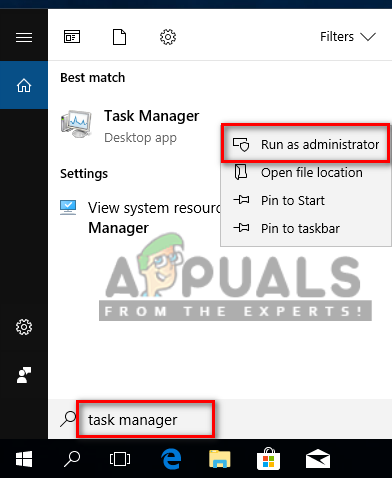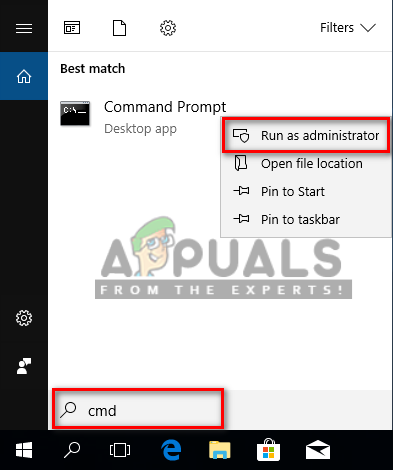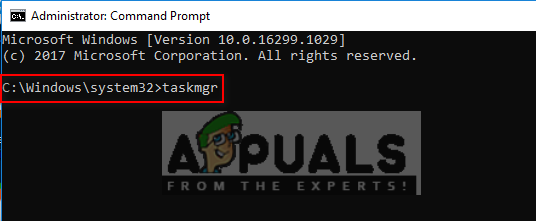Nime järgi on tegumihaldur sisseehitatud Windowsi utiliit, mis võimaldab teil seada prioriteete, keelata, lubada programme ja teenuseid ning näidata süsteemi jõudluse ja rakenduste ajaloo ülevaadet. Kuna tegumihaldur vastutab Windowsi mitme peamise toimingu eest, on vaikimisi piiratud turvameetmena teatud funktsioonide täitmine administraatorina tavakasutajatele.

Tegumihaldurit ei saa avada ega kasutada
Kui olete Windowsi arvutisse sisse loginud tavakasutajana, on teatud ülesandeid, mida te ei saa ilma administraatori õigusteta täita. Veateated, mis takistavad teid tegumihaldurit avamast, on Teie administraator on funktsioonihalduri keelanud Ja ülesannete lõpetamiseks on Ligipääs keelatud “. Standardkonto saab määrata lastele, perele ja kaastöötajatele ilma administraatoriõigusteta. Selles artiklis me ütleme teile, kuidas kasutada / käivitada administraatoriõigustega tegumihaldurit.
Miks peate administraatorina käivitama tegumihalduri?
Kui kasutate süsteemi tavakasutajana, on mõningaid probleeme, kus te ei saa Task Managerit ilma administraatoriõigusteta kasutada mõnel allpool toodud põhjusel:
- Teil pole administraatori õigusi : Mõnikord, kui tavakasutaja proovib tegumihalduris mingeid muudatusi teha, kuvatakse juurdepääsukeelu tõrge, kuna administraatori õigused puuduvad. Muudatuste tegemiseks, näiteks prioriteedi muutmiseks ja ülesande lõpetamiseks, peavad nad käivitama administraatorina tegumihalduri.
- Tegumihaldur on administraatori poolt blokeeritud : Administraator saab blokeerida tavakasutaja jaoks tegumihalduri, kus nad ei saa otsefunktsiooni vajutades või otsingufunktsiooni kaudu avades Task Managerit tavaliselt avada.
Võib juhtuda, et peate administraatorina teatud kontolt välja logima ja administraatorikontole sisse logima, et täita teatud ülesanne, mida ei saanud ilma administraatoriõigusteta täita. Kuid me võime kasutada lihtsalt tegumihaldurit administraatorina, et kasutada seda administraatoriõigustega ilma tavaliselt kontolt välja logimata.
1. meetod: tegumihalduri avamine administraatorina otsingufunktsiooni abil
Enamasti kasutavad kasutajad tegumihalduri avamiseks käsukasti Käivita või kiirklahve, kuid mõlemad meetodid ei anna valikut Juhtida administraatorina ”. Võite lihtsalt otsida Windowsi tegumiriba otsingufunktsioonist tegumihaldurit ja avada see administraatorina, nagu allpool näidatud:
- Hoidke Windowsi võti ja Vajutage S otsingufunktsiooni avamiseks tippige seejärel Task Manager ' otsida
- Paremklõpsake nuppu Task Manager ja vali Käivita administraatorina
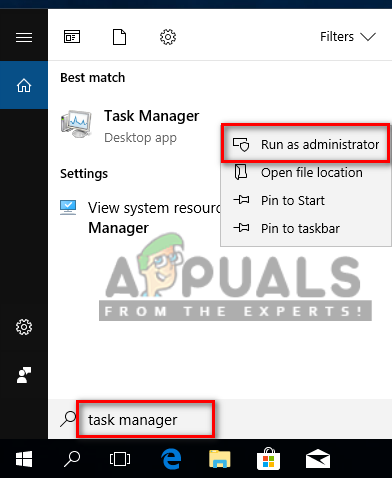
Tegumihalduri avamine administraatorina menüüst Start
- Sisestage parool administraatori jaoks, kui UAC (kasutajakonto kontroll) ja see avab administraatorina tegumihalduri.
2. meetod: tegumihalduri avamine administraatorina kõrgendatud käsuviiba kaudu
Task Manageri saate hõlpsalt käivitada, avades käsurea kõrgendatud režiimis. Cmd avamiseks administraatorina on palju erinevaid meetodeid, kuid me kasutame kõige tavalisemat. Windows 7 puhul otsetee Windows + S ei tööta, seega peate klõpsama nuppu Start ja valima otsingu tekstivälja.
- Hoidke Windowsi võti ja Vajutage S otsingufunktsiooni avamiseks tippige cmd otsida
- Paremklõpsake nuppu cmd ja vali Käivita administraatorina
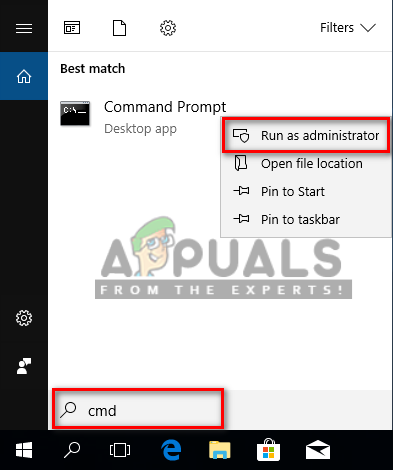
CMD avamine administraatorina
- Sisestage parool administraatori jaoks, kui UAC (kasutajakonto kontroll) ja klõpsake nuppu Jah
- Tippige nüüd taskmgr ”Cmd-s ja vajutage Sisenema administraatoriõigustega tegumihalduri avamiseks.
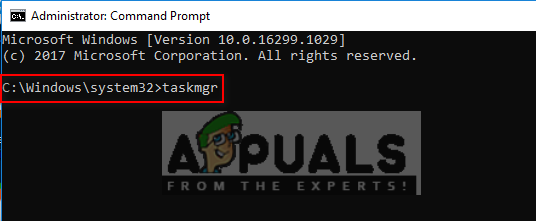
Tegumihalduri avamine kõrgendatud käsuviibal
3. meetod: otsetee loomine töölaual tegumihaldurile
Kasutajad, kes käitavad suurema osa ajast tegumihaldurit, saavad teha töölaual otsetee. Otsetee võib olla lihtsaim ja kiireim viis Task Manageri administraatorina käivitamiseks.
- Paremklõpsake nuppu Töölaud ja vali Uus> Otsetee
- Sisestage tegumihalduri asukoht ja klõpsake nuppu Järgmine :
C: Windows System32 Taskmgr.exe
- Pange otseteele nimi Task Manager või mida iganes soovite ja klõpsake Lõpetama
- Nüüd saate paremklõpsata otseteel ja valida Käivita administraatorina
- Esitage administraator parool kui seda palub UAC (kasutajakonto kontroll) ja klõpsake nuppu Jah
https://appuals.com/wp-content/uploads/2019/05/shortcut_desktop_taskmgr.webm
Kõik meetodid aitavad teil kindlasti avada administraatori õigustega tegumihalduri ja saate seda ilma tõrgeteta kasutada.
2 minutit loetud